Gestionando un proyecto implica muchas partes móviles, sin importar si el proyecto es grande o pequeño. Para ayudarlo a organizar su próxima empresa sin crear documentos desde cero, consulte estas plantillas de gestión de proyectos para Excel.
Con todo, desde diagramas de Gantt hasta presupuestos y cronogramas, seguramente habrá al menos un par de plantillas de Excel en esta lista que pueden ayudarlo a mantener su proyecto encaminado.

1. Plantilla de diagrama de Gantt de seguimiento de fechas
Un diagrama de Gantt es una herramienta sólida para realizar un seguimiento de casi cualquier tipo de proyecto. Este diagrama de Gantt de seguimiento de fechas premium de Microsoft le brinda los conceptos básicos que necesita.
Seleccione una de las pestañas para crear su gráfico en verde, azul o morado. Luego, ingrese la tarea, el asignado, el porcentaje de progreso, la fecha de inicio y la duración en días. Verás el diagrama de Gantt a la derecha actualizado para reflejar los detalles de tu proyecto.
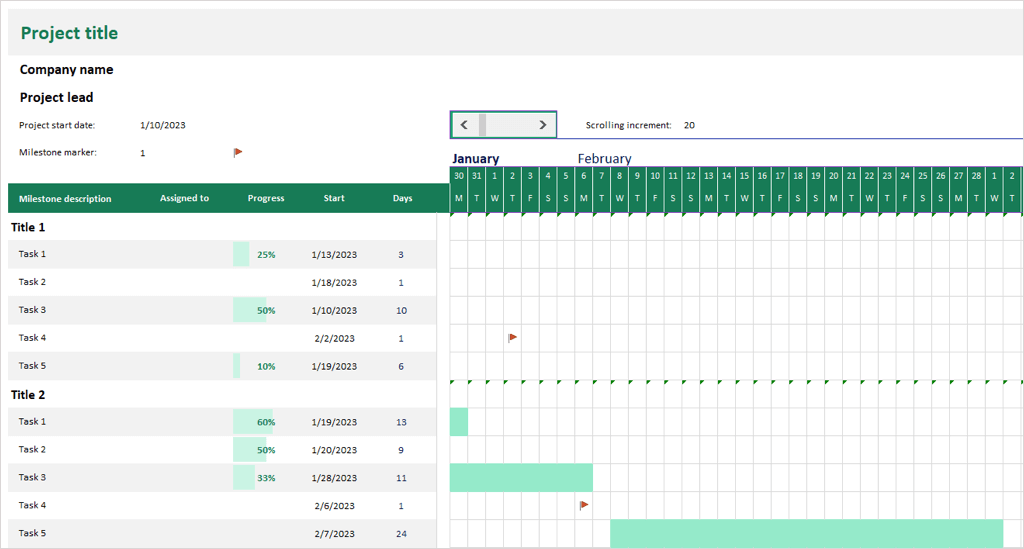
Puedes elegir el marcador de hitos que deseas utilizar e incluirlos también en tu gráfico. Con la barra de desplazamiento o la función de incremento de desplazamiento en la parte superior, puedes moverte fácilmente por el gráfico sin dejar de ver la tabla de tareas a la izquierda.

La plantilla requiere una suscripción a Microsoft 365. Para conocer una opción que puedes usar sin una suscripción, echa un vistazo a Plantilla de diagrama de Gantt simple de Microsoft.
2. Plantilla de plan de proyecto ágil
Si estás buscando una plantilla que pueda ayudarte con la gestión ágil de proyectos, este Plan de proyecto ágil de Hoja inteligente es ideal.
Verás columnas para tareas, tipos de funciones, partes responsables, puntos de la historia, fechas de inicio y finalización, duraciones, estados y comentarios. Luego tienes filas para cada tarea junto con sprints y casillas de verificación para aquellas tareas en riesgo.
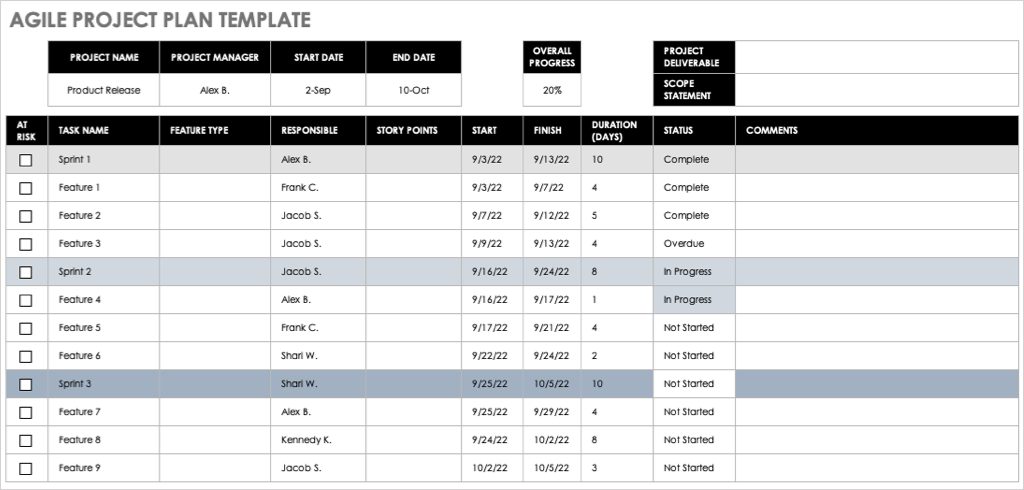
A medida que agregas los detalles y avanzas en el proyecto, verás el gráfico de línea de tiempo actualizado en la parte inferior para obtener una excelente vista del progreso de tu proyecto.

3. Plantilla detallada de presupuesto del proyecto
Si parte de tus tareas de gestión de proyectos incluye el manejo del presupuesto, apreciarás esta plantilla de Presupuesto detallado del proyecto de Vertex42.
Para cada tarea dentro de una fase o categoría, puede ingresar la mano de obra, los materiales y los costos fijos según correspondan. Luego, ingresa la cantidad que has presupuestado para esa tarea. Verá que la plantilla calcula los montos reales y los montos superiores o inferiores para usted..
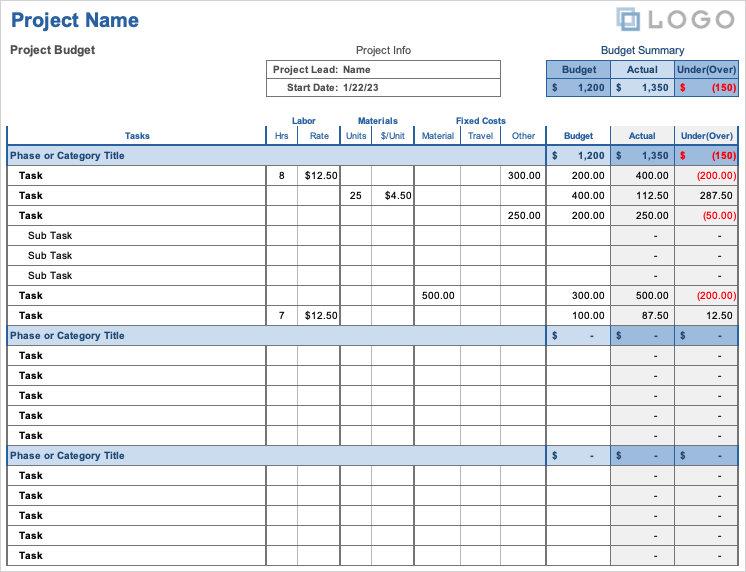
En la parte superior, tiene un Resumen del presupuesto para obtener una vista rápida de qué tan bien el presupuesto está cubriendo los costos hasta el momento.

4. Plantilla de presupuesto de proyecto mensual
Para algo que requiera menos detalles, esta plantilla de presupuesto mensual de proyectos puede ser exactamente lo que necesita. Incluye la información presupuestaria básica que puede proporcionar a las partes interesadas u otras partes interesadas.
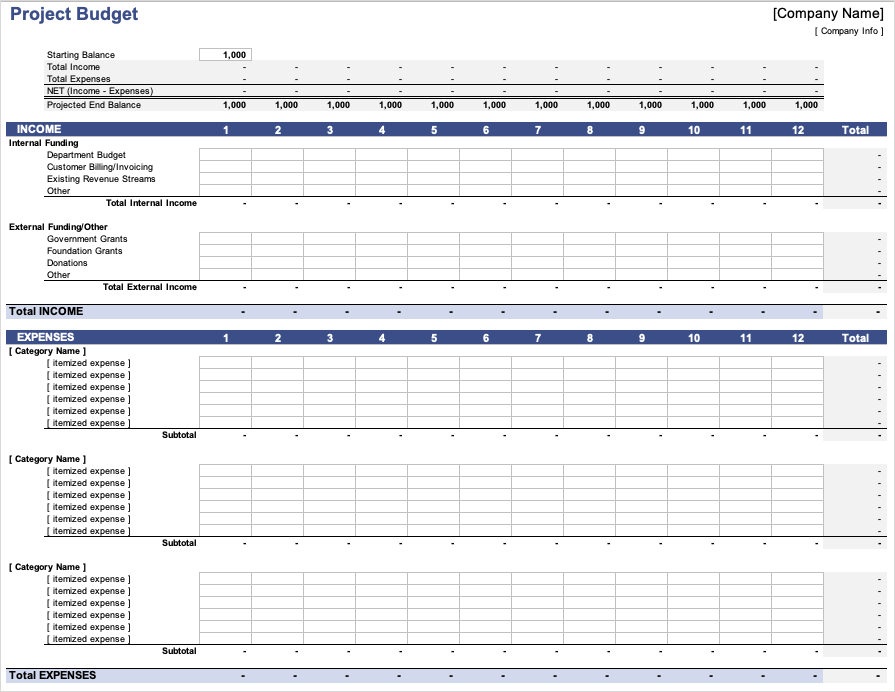
La sección Ingresos le ofrece lugares para financiación interna y externa, como el presupuesto del departamento, flujos de ingresos, subvenciones y donaciones.
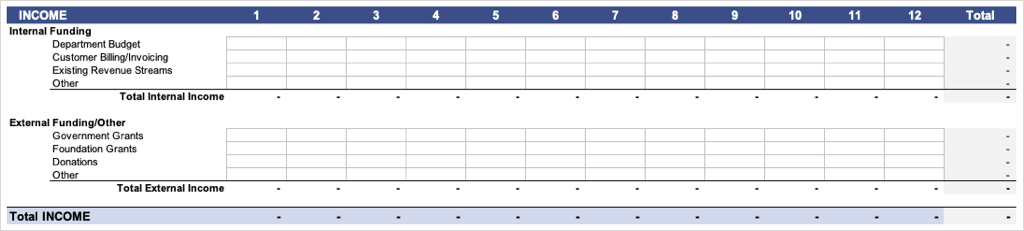
La sección Gastos le permite agregar gastos detallados por categoría o tarea.
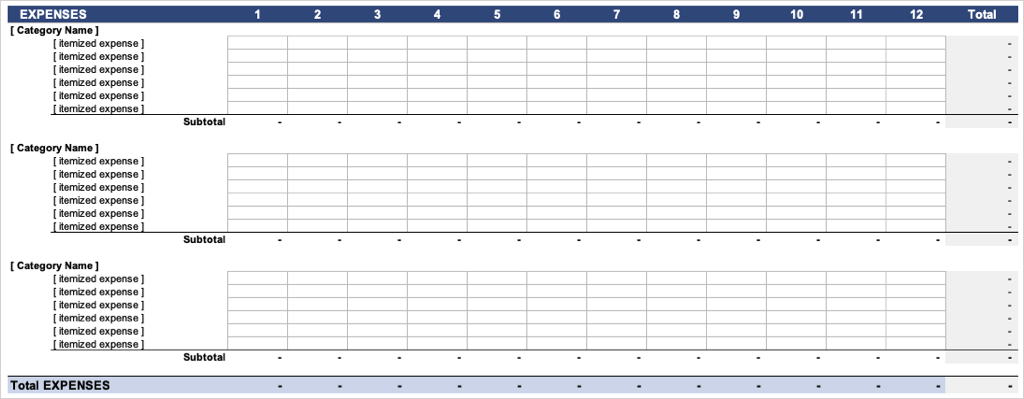
Todos los ingresos y gastos se subtotalizan y totalizan en sus respectivas secciones, al igual que los elementos por mes en cada fila.
También verá un resumen conveniente en la parte superior que incluye el saldo inicial, los ingresos y gastos totales, los montos netos y el saldo final proyectado por mes.

5. Plantilla de riesgo del proyecto
Por mucho que odiemos admitirlo, cada proyecto conlleva una cierta cantidad de riesgo. La plantilla Riesgo del proyecto de Smartsheet le permite realizar fácilmente un seguimiento de aquellas tareas en peligro.
Ingrese la tarea, el responsable y la fecha límite y use los cuadros desplegables para agregar el estado y el nivel de riesgo por tarea. Luego verás una cuadrícula en la parte superior que se completa automáticamente para obtener una descripción general rápida de las tareas de riesgo alto, medio y bajo junto con los totales.
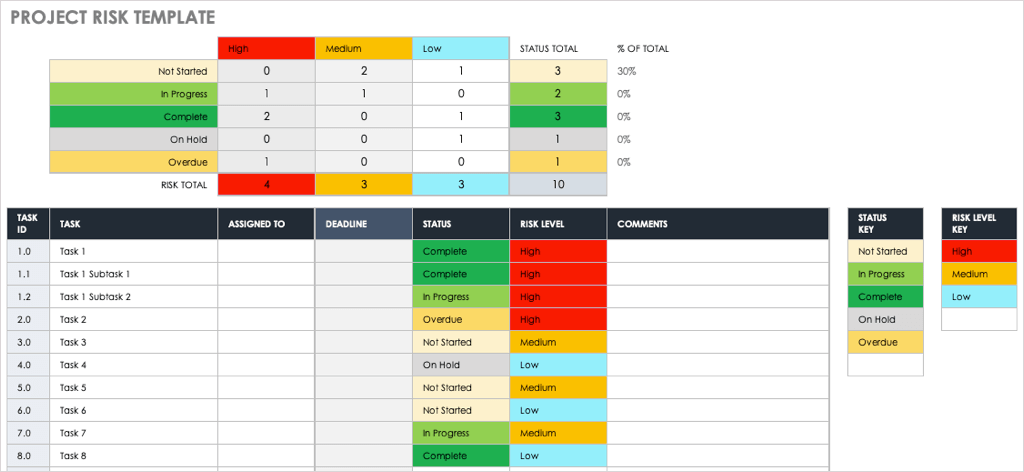
6. Plantilla de estructura de desglose del trabajo
¿Necesita crear una WBS para su proyecto? Esta plantilla de estructura de desglose del trabajo de Vertex42 le permitirá empezar con buen pie.
Tiene columnas para el nivel, la numeración de estilo de esquema y luego el nombre o descripción de la tarea. Ingrese el responsable, las fechas de inicio y finalización y, opcionalmente, notas para obtener una estructura de desglose del trabajo simple pero efectiva.
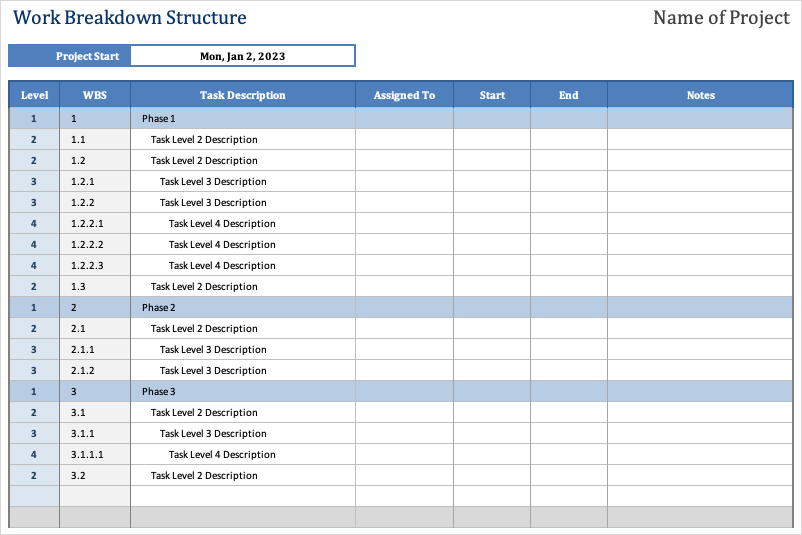
7. Plantilla de lista de tareas del proyecto
Para obtener una forma útil de ver varios proyectos y sus tareas a la vez, consulte esta plantilla de Lista de tareas del proyecto para Microsoft Excel.
Ingrese los detalles de cada tarea dentro de un proyecto, incluido el propietario, la prioridad, la fecha de inicio, la fecha de finalización y el porcentaje de finalización. Luego puede ingresar el monto del presupuesto, las horas estimadas y reales para cada tarea y marcarla como Listocuando esté completa.
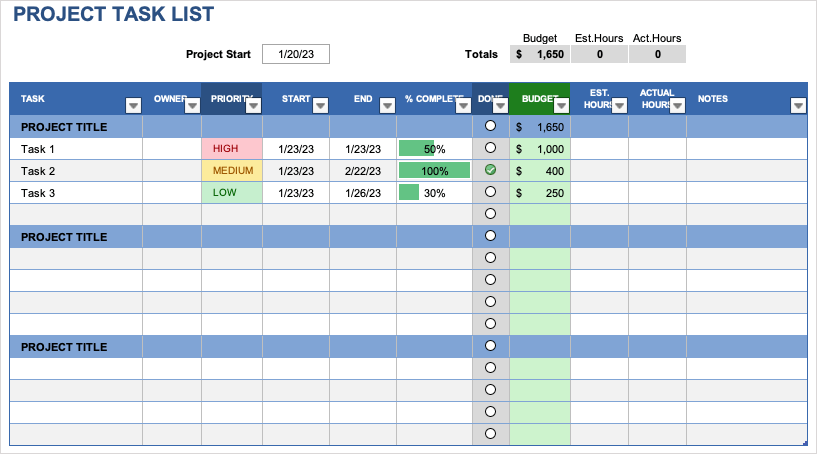
También tienes un buen resumen en la parte superior del presupuesto y los totales de horas..
Si quieres una versión más básica para un solo proyecto y sin detalles de presupuesto, consulta este Plantilla de seguimiento de tareas simple, también de Vertex 42.
8. Plantilla de seguimiento de proyectos
Para realizar un seguimiento de varios proyectos o una lista de tareas del proyecto, consulte esta plantilla de seguimiento de proyectos. Con el formato condicional integrado, puedes ver si superas o no las horas y duraciones estimadas y reales.
Utilice la pestaña Configuraciónpara ingresar las categorías y los empleados. Estos valores luego completan las listas desplegables en el Rastreador de proyectos para simplificar la selección.
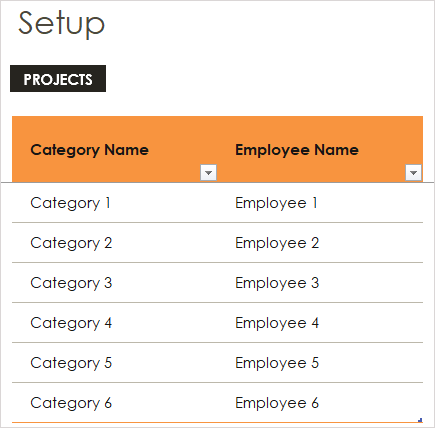
Utilice la pestaña Seguimiento de proyectospara ingresar el porcentaje por encima o por debajo para mostrar la bandera. Una vez que ingrese el inicio, el final y la duración estimados y reales de cada elemento, verá una fuente roja junto con una bandera para esos excedentes.
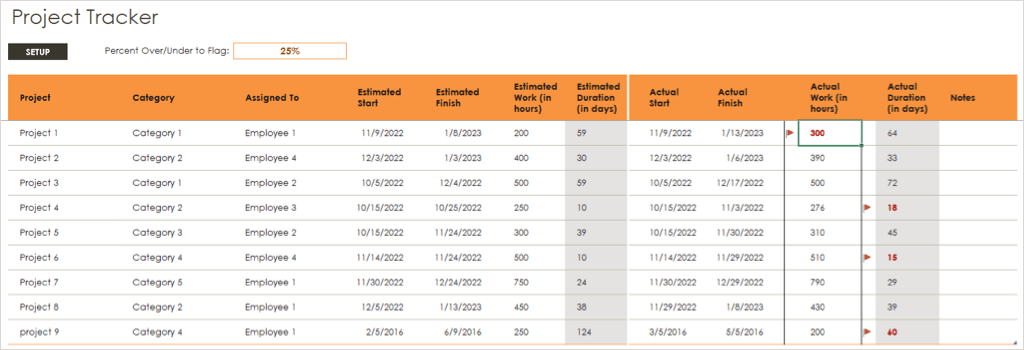
9. Plantilla de gráfico de cronograma del proyecto
Para obtener una imagen eficaz que muestre los cronograma para su proyecto con fechas, hitos y tareas, eche un vistazo a esta plantilla de gráfico de cronograma del proyecto.
Utilice la tabla Tareas para ingresar los detalles de cada elemento, incluidas las fechas de inicio y finalización, la duración y las etiquetas. Estas tareas se muestran debajo de la línea de tiempo, por lo que puedes usar las columnas Posición vertical y Línea vertical en la tabla para moverlas si lo deseas.
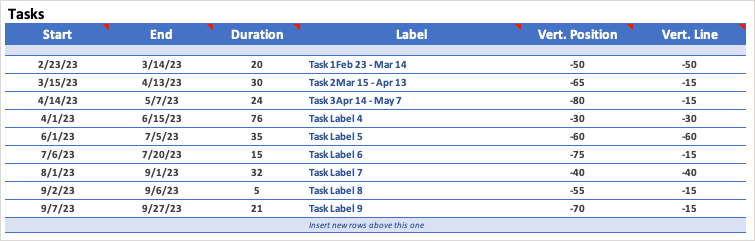
Utilice la tabla de Hitos para ingresar esas fechas notables. Puedes usar las etiquetas que quieras para los hitos y determinar sus lugares encima de la línea de tiempo en la columna Posición.

A medida que agregas, editas y ajustas las tareas y los hitos, verás la actualización de la línea de tiempo en la parte superior. Esto le brinda a usted, a su equipo o a las partes interesadas una visión fantástica del cronograma del proyecto.
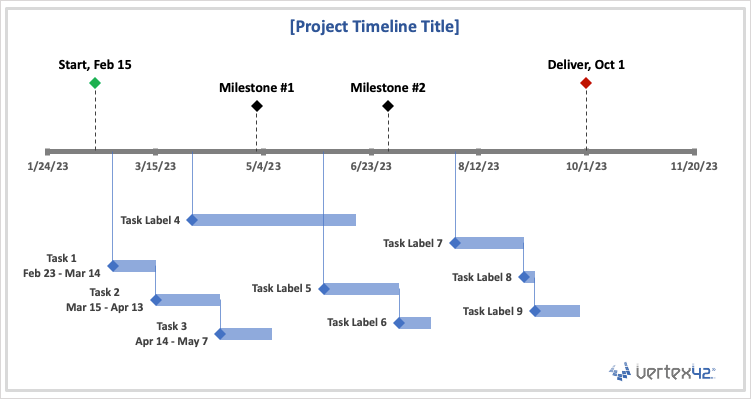
10. Plantilla de cronograma del proyecto
Tal vez necesites un poco más de detalles para el cronograma de tu proyecto. En este caso, te gustará esta plantilla de cronograma de proyecto.
Utilice la pestaña Muestrapara ver un ejemplo y luego elija entre la pestaña Semanao Mespara su propio horario. Simplemente ajuste las fechas en la parte superior según sea necesario.
Verá el cronograma dividido por fase del proyecto a la izquierda y las tareas y los hitos a la derecha. Utilice la última columna a la derecha para marcar el final del proyecto y agregar las notas necesarias..

Asegúrese de consultar la pestaña Ayuda para obtener sugerencias sobre cómo formatear las tareas y los hitos.
11. Plantilla de hoja de horas del proyecto
Si tiene contratistas o trabajadores independientes en su equipo de proyecto, esta hoja de horas del proyecto semanal de Smartsheet le resultará útil.
Complete las horas de inicio y finalización por día y vea las horas regulares calculadas automáticamente. Luego agregue horas extras, enfermedad, vacaciones o feriados aplicables. Simplemente ingrese la tarifa por hora para cada tipo de trabajo para recibir el pago total en la parte inferior.
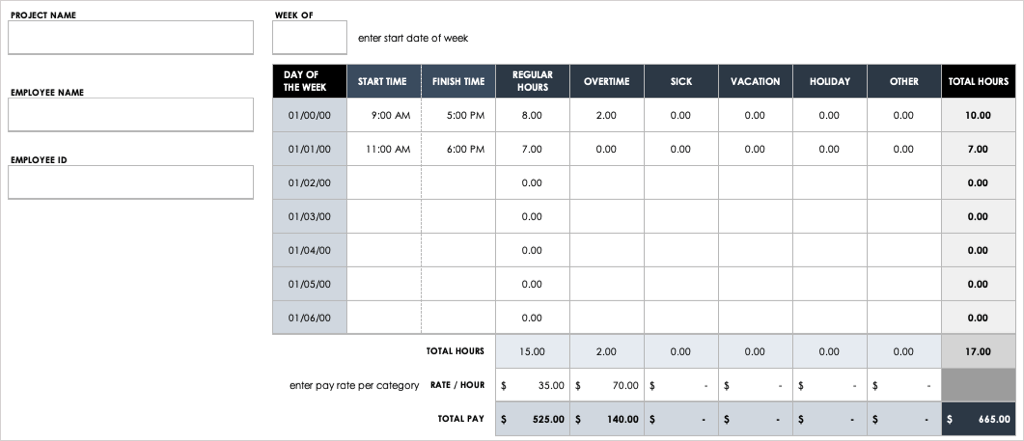
12. Plantilla de seguimiento de problemas del proyecto
No todos los proyectos salen perfectos. Para realizar un seguimiento de los problemas, utilice este rastreador interactivo de problemas de proyectos de Microsoft.
Ingrese los detalles del problema en la tabla en la parte inferior, incluido el tipo, la prioridad, la fecha de apertura, de apertura, de cierre, de cierre y cualquier nota.
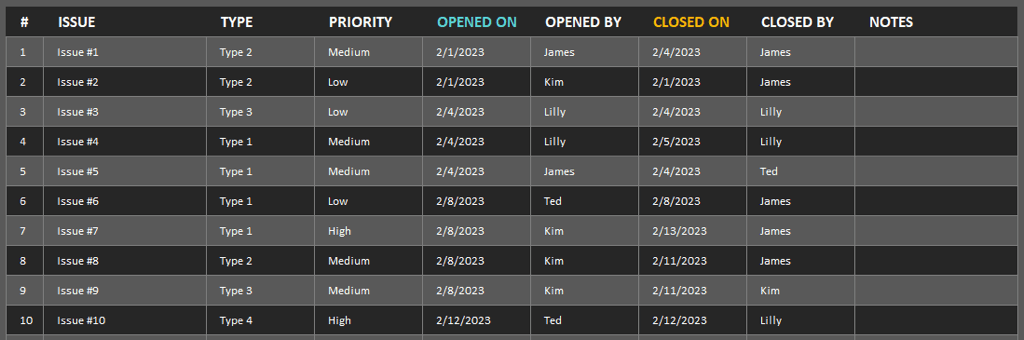
Luego, obtenga una instantánea de los problemas utilizando el gráfico interactivo en la parte superior. Puede utilizar los cuadros desplegables Tipoy Prioridadpara filtrar el gráfico. También puedes ingresar una fecha particular o el último número de días para filtrar por esos detalles.
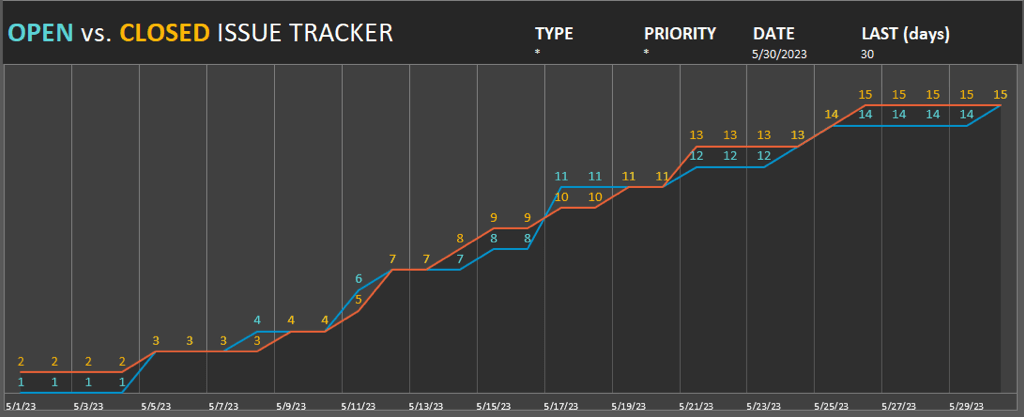
Este rastreador es ideal para ver fácilmente los problemas de alta prioridad de un vistazo.
13. Plantilla de elementos de acción
¿Qué es un proyecto sin elementos de acción? Si desea un manera fácil de realizar un seguimiento de las tareas que necesite atención, esta plantilla de Elementos de acción es para usted.
Ingrese cada elemento de acción, propietario, fecha en que se asignó y fecha de vencimiento. Luego, utilice los cuadros desplegables integrados para incluir la clasificación, la prioridad, el estado y la marca de verificación de los elementos completados.

También puedes agregar las fechas de la Última actualización y la Próxima reunión en la parte superior para que tú y los miembros de tu equipo estén al día.
Estas son algunas de las mejores plantillas de gestión de proyectos para Excel. Esperemos que uno o más te ayuden con tu próximo proyecto.
.